Одной из самых важных и полезных опций операционной системы macOS является встроенный механизм резервного копирования. Обычно он работает четко и без сбоев, но иногда с ним могут возникнуть определенные проблемы.
Сейчас разберемся с самыми распространенными ошибками при работе Time Machine и способами их устранения.
Как долго создается резервная копия Time Machine
Первая резервная копия компьютера всегда создается долго. После этого бекапы обновляются в разы быстрее.
Разумеется, все сильно зависит от объема измененных данных на компьютере, частоты создания копий и скорости соединения компьютера с местом хранения бекапа. Процесс подготовки к созданию резервной копии редко превышает 5-10 минут, после чего начинается создание копий измененных данных.
При ежедневном обновлении копии и небольшом объеме новых данных создание бекапа крайне редко длится более получаса.
Если процесс длится аномально долго, гораздо дольше обычного, но при этом вы не создавали большое количество новых данных, возможно, процесс завис.
Как проверить статус создания бекапа
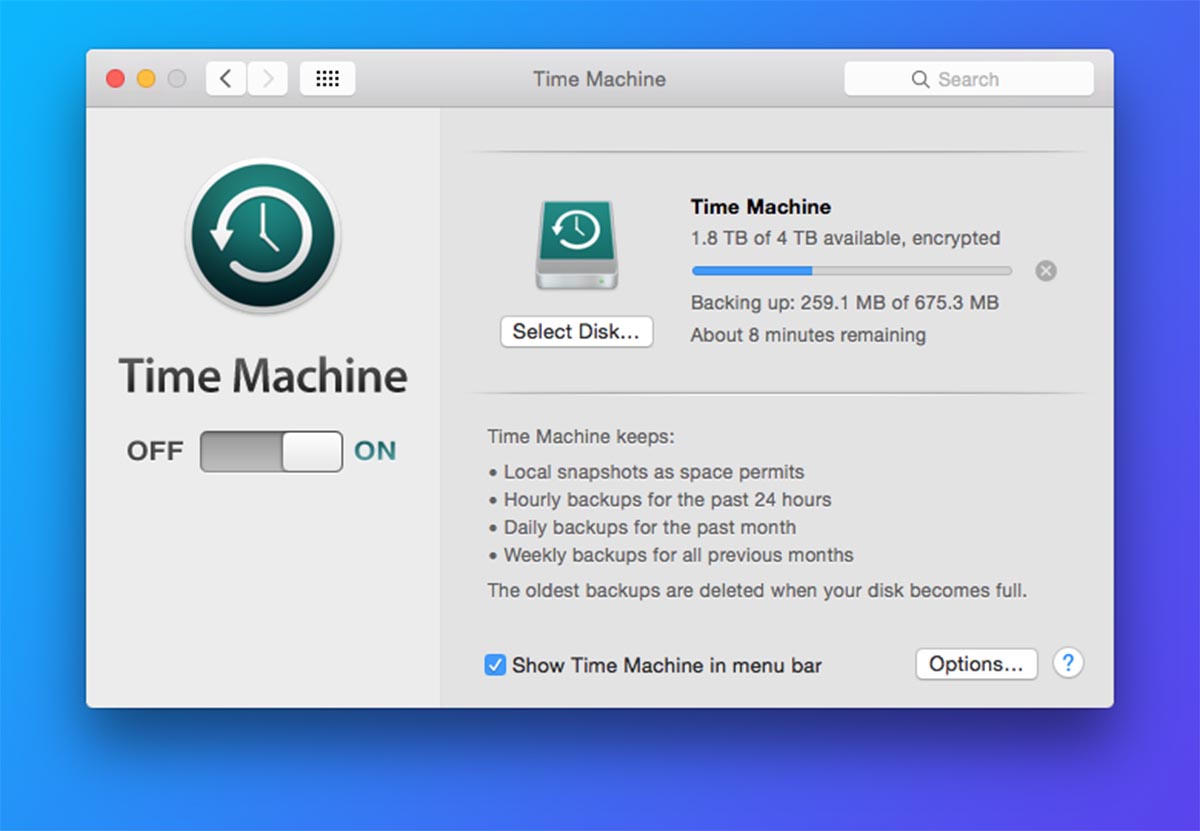
Чтобы увидеть текущий статус работы службы, перейдите в Системные настройки – Time Machine. Если выведен соответствующий индикатор в строку меню, можете наблюдать за ходом процесса там.
Для его отображения следует включить опцию по пути Системные настройки – Строка меню и Dock – Time Machine – Показать в строке меню.
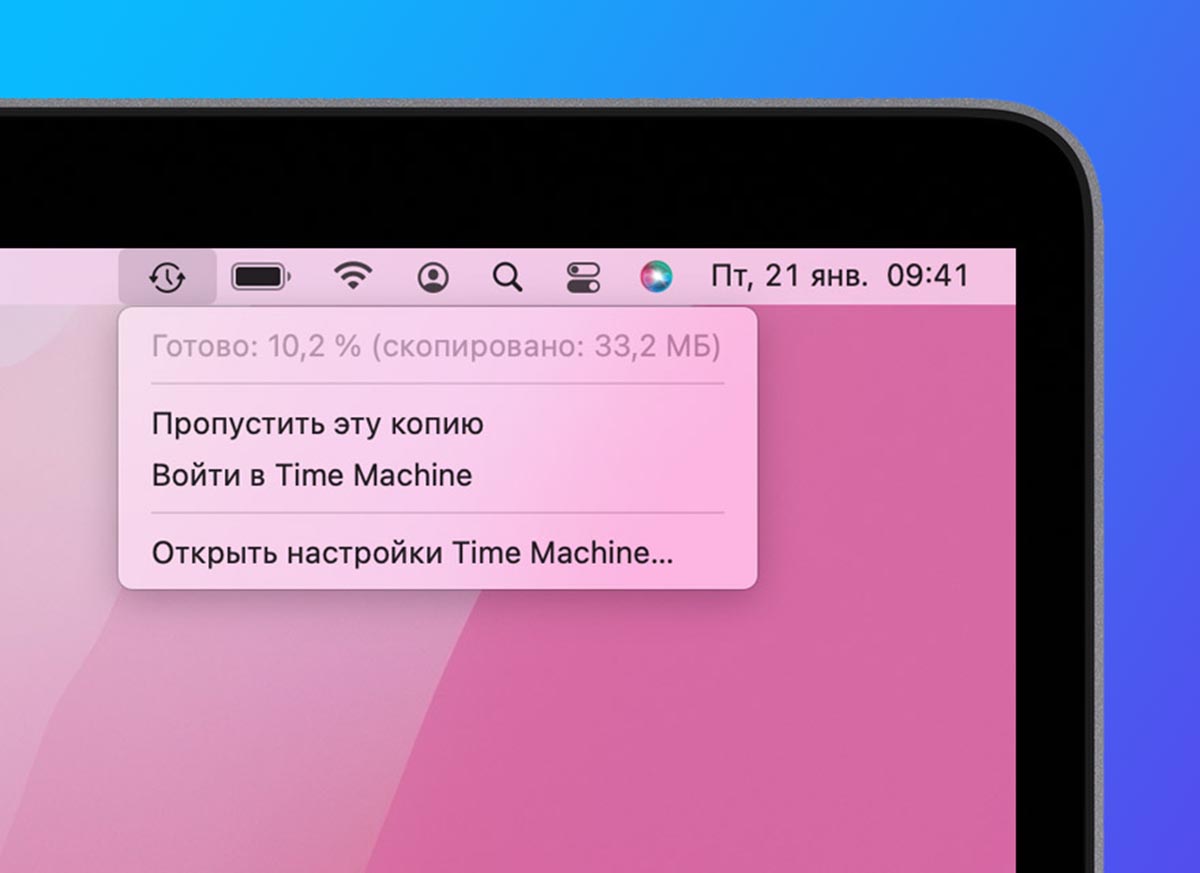
Кроме этого следить за статусом процесса резервного копирования можно через Terminal. Для этого нужно выполнить такую команду:
tmutil status
В результате увидите отчет о создании бекапа с меняющимся статусом. Если при любом из способов отображения статус застрял более чем на 30 минут, скорее всего, процесс создания копии завис и нуждается в ручном сбросе.
Почему может зависнуть процесс резервного копирования
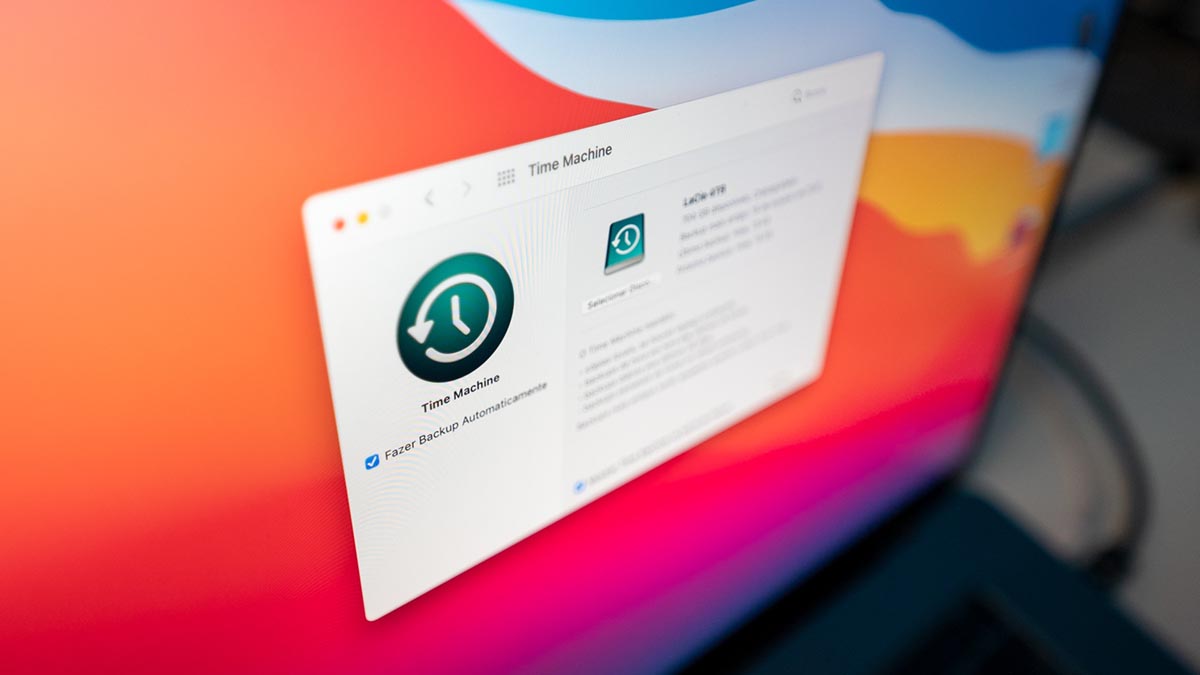
Существует несколько основных причин, которые могут мешать нормальной работе утилиты Time Machine.
▣ после предыдущего бекапа на Mac появился новый файл очень большого размера;
▣ процесс резервного копирования совпал с обновлением macOS;
▣ предыдущая процедура резервного копирования была перервана или завершилась с ошибками;
▣ компьютер не был выключен должным образом, работа ОС была завершена аварийно;
▣ происходит проверка данных антивирусным ПО во время резервного копирования;
▣ диск с размещением резервных копия был извлечен неправильно;
▣ с момента создания последнего бекапа прошло достаточно много времени.
Из-за одной или нескольких указанных проблем система резервного копирования может давать сбой и надолго зависать во время создания копии. Сейчас разберемся, как завершить зависший процесс и снова попытаться обновить бекап.
1. Перезапустите утилиту Time Machine
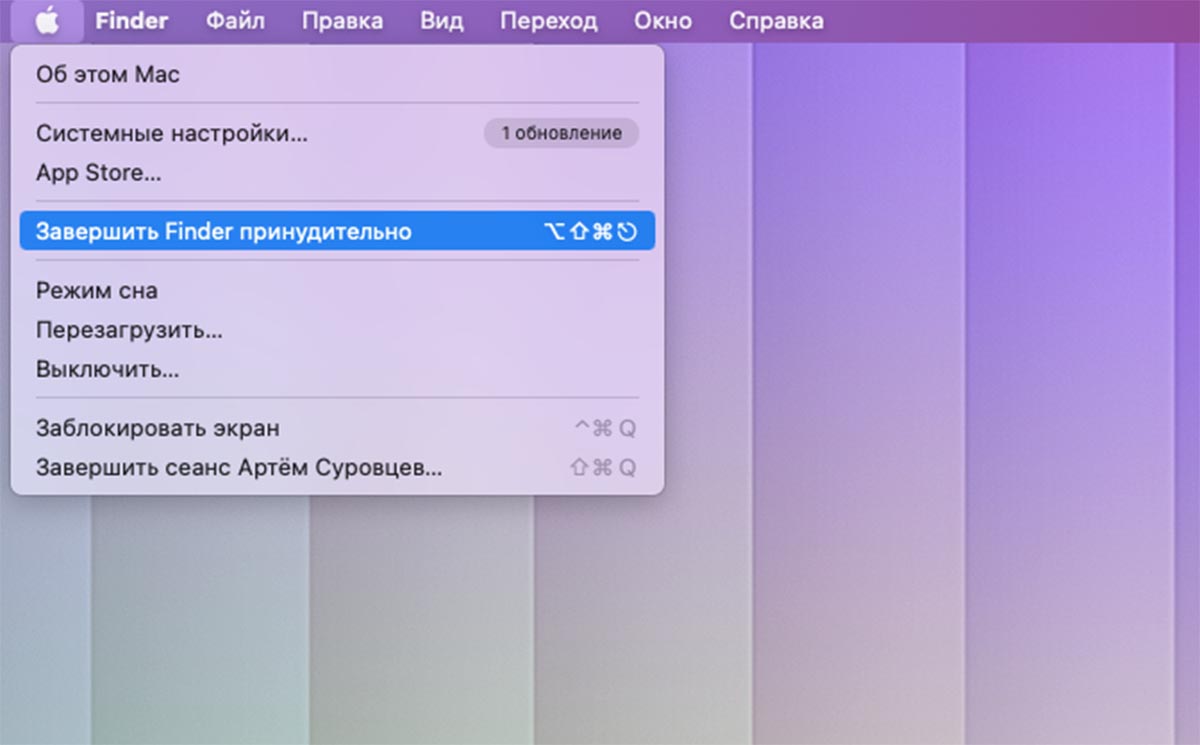
Сначала попытайтесь остановить резервное копирование через интерфейс Time Machine (в системных настройках macOS). Если сделать это не получится, попробуйте остановить процесс через меню принудительного завершения программ.
Для этого откройте меню – Завершить принудительно и завершите нужный процесс. После этого можете попробовать создать копию заново.
2. Перезагрузите компьютер
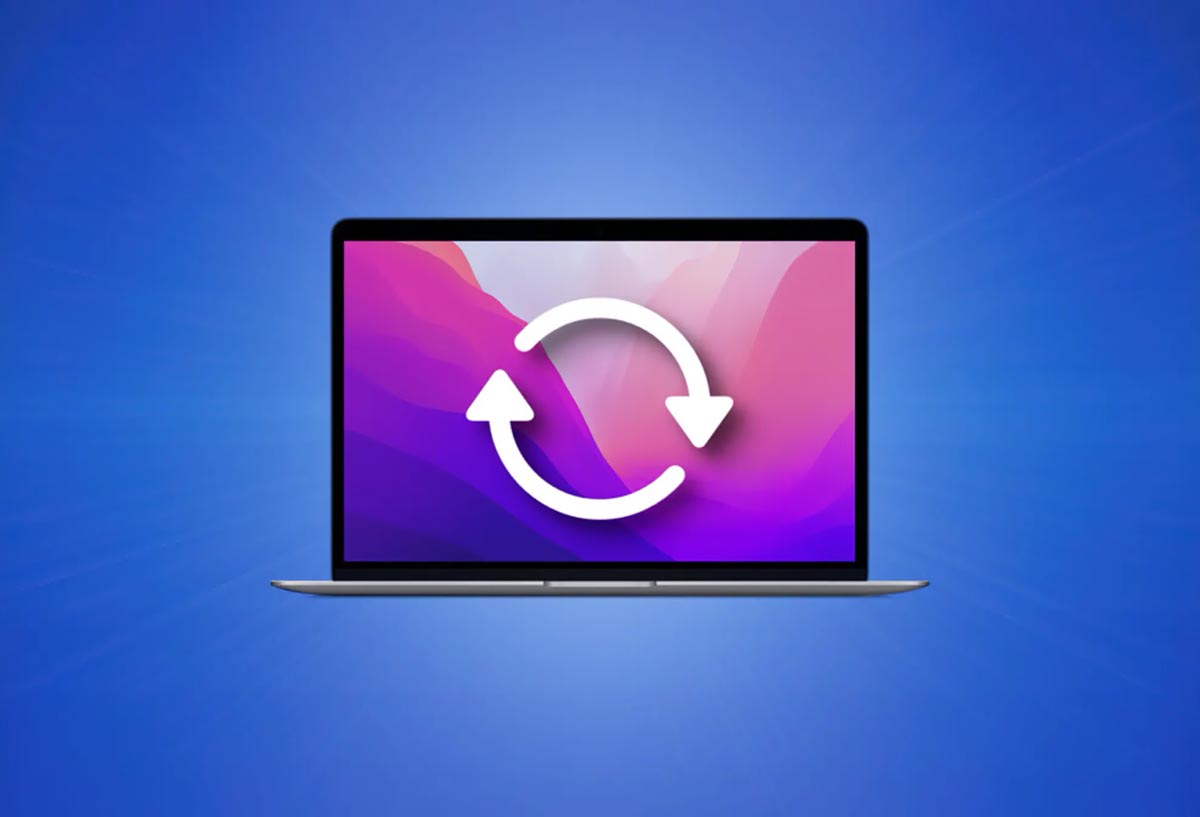
Банальный перезапуск операционной системы может помочь решить проблему.
Предварительно придется завершить процесс резервного копирования, иначе он не позволит произвести перезагрузку системы.
3. Удалите временные файлы резервной копии
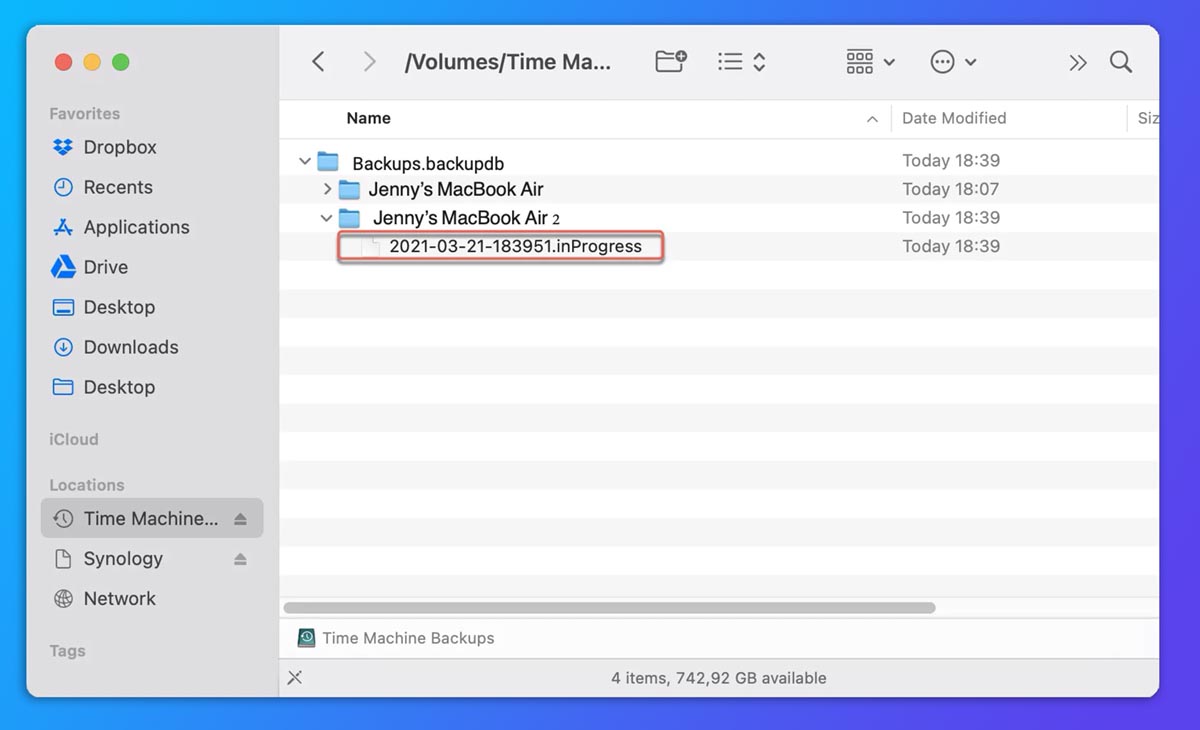
Возможно, проблема в некорректно созданном файле бекапа. Можно попробовать удалить его вручную для создания нового.
Для этого откройте диск с размещением резервной копии, в папке с новой копией найдите файл с разрешением *.inProgress.
Переместите файл в корзину и повторите процедуру копирования.
4. Перезагрузите используемый роутер

Если создаете резервную копию, которая хранится на сетевом накопителе, проблема может оказаться в нестабильном соединении с диском.
Остановите процесс создания бекапа, перезагрузите роутер через утилиту, веб-интерфейс или при помощи кнопки на корпусе и попробуйте снова создать бекап.
5. Исключите из бекапа большие файлы
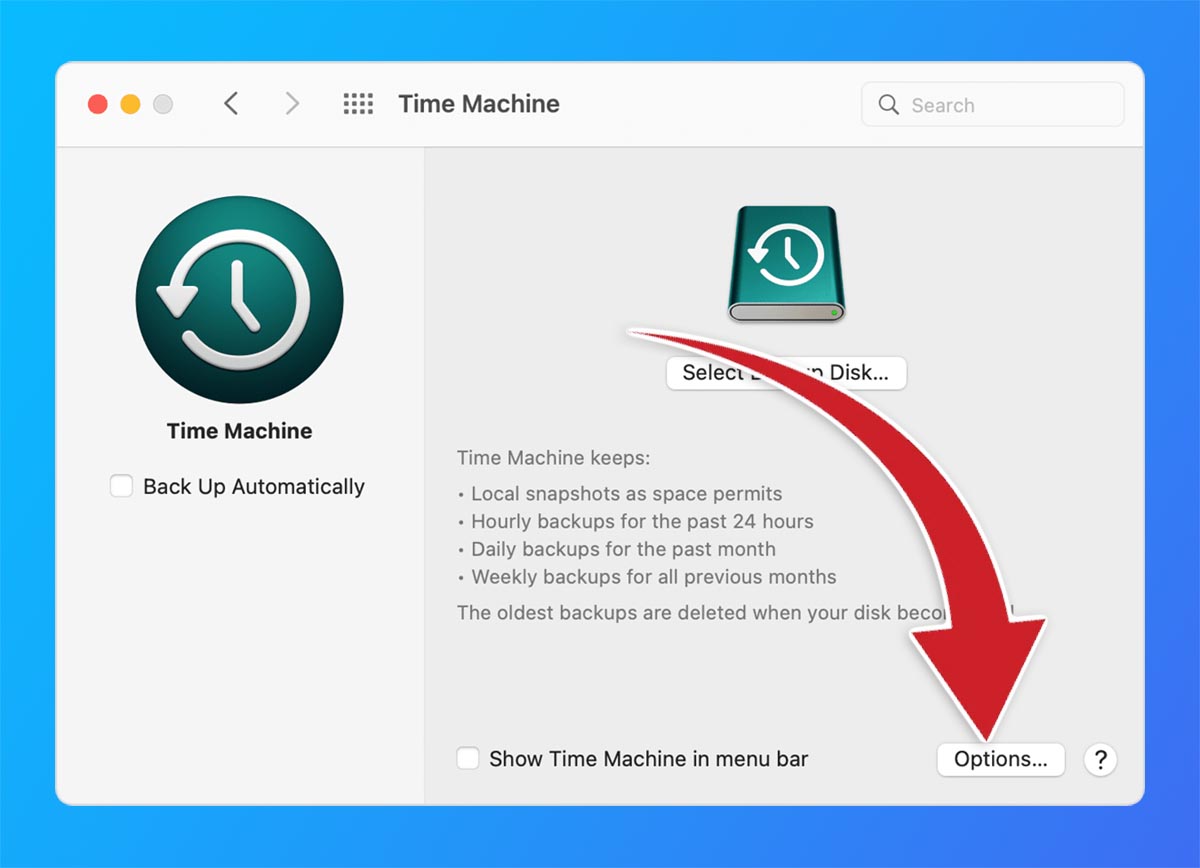
Перед новой попыткой бекапа перейдите в параметры и добавьте папку с большими файлами в исключение. Это поможет обновить актуальную копию, а большие данные сможете “забекапить” позже.
Если ситуация будет повторяться, лучше вручную сохраните большие файлы и на постоянной основе не включайте их в бекап Time Machine.
6. Отключите индексирование копии поиском Spotlight
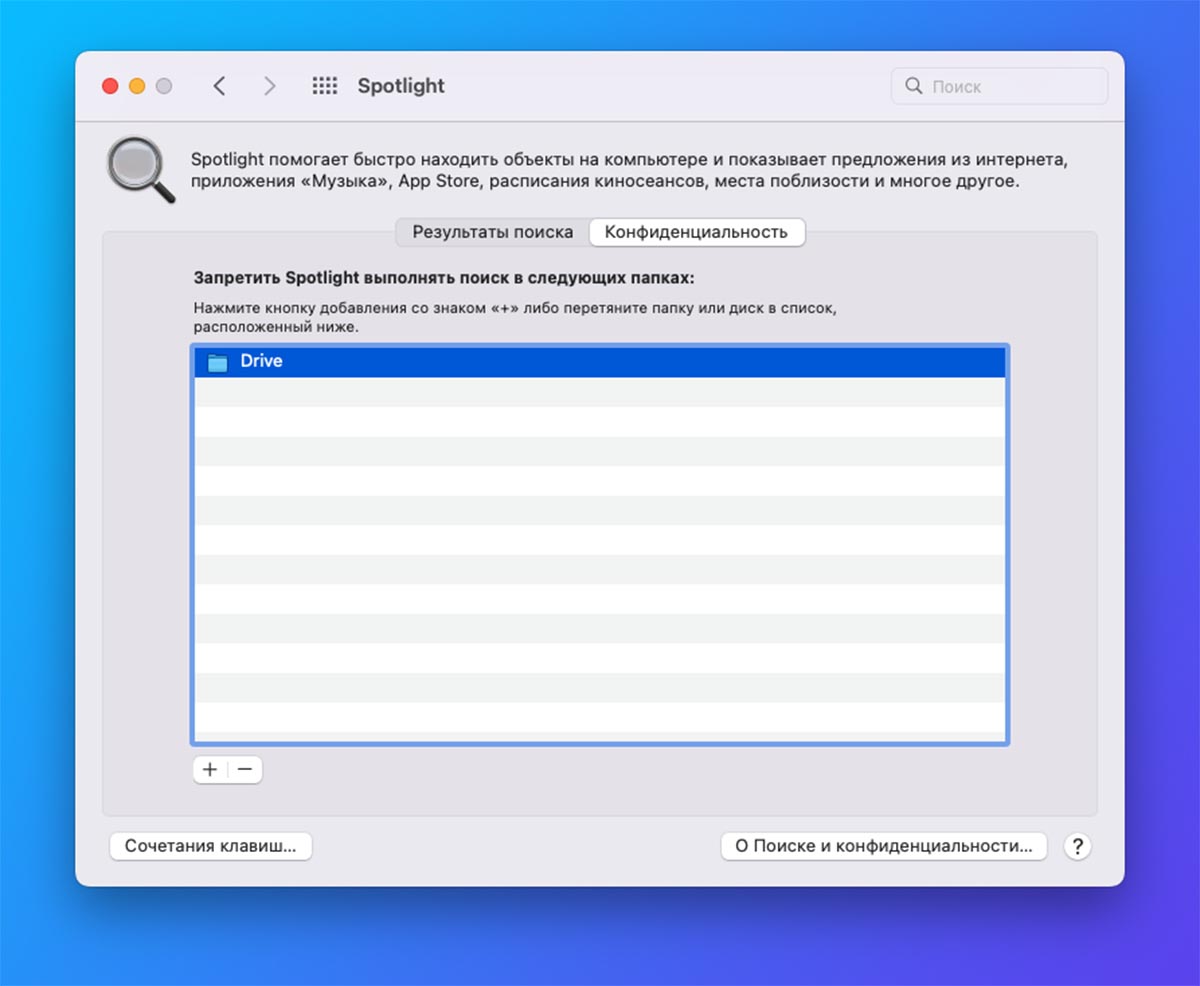
Иногда к сбоям копирования приводит проблема с индексированием данных встроенной системы поиска Spotlight.
Нужно лишь добавить папку или весь съемный накопитель в исключение по пути Системные настройки – Spotlight – Конфиденциальность.
После этого папка будет исключена и не будет индексироваться системой.
7. Завершите антивирусное ПО перед резервным копированием
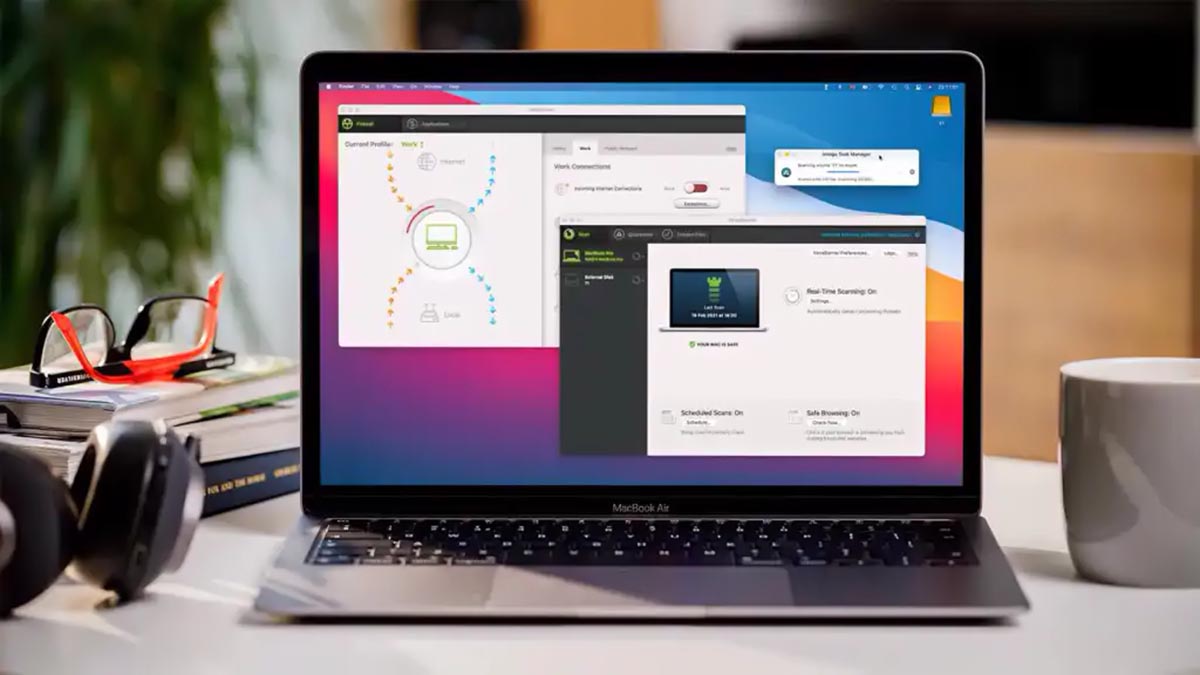
При использовании антивирусов или сторонних приложений для защиты данных, рекомендуется отключать их перед созданием бекапа.
Это не очень удобно, ведь на время обновления бекапа компьютер останется без защиты. Однако, для проверки нужно создать хотя бы одну копию в таком режиме.
В тему: 15 самых распространенных вирусов для Mac. Как их найти и обезвредить
После всех проделанных манипуляций вы сможете определить проблему с созданием бекапа и найти способ её решения.

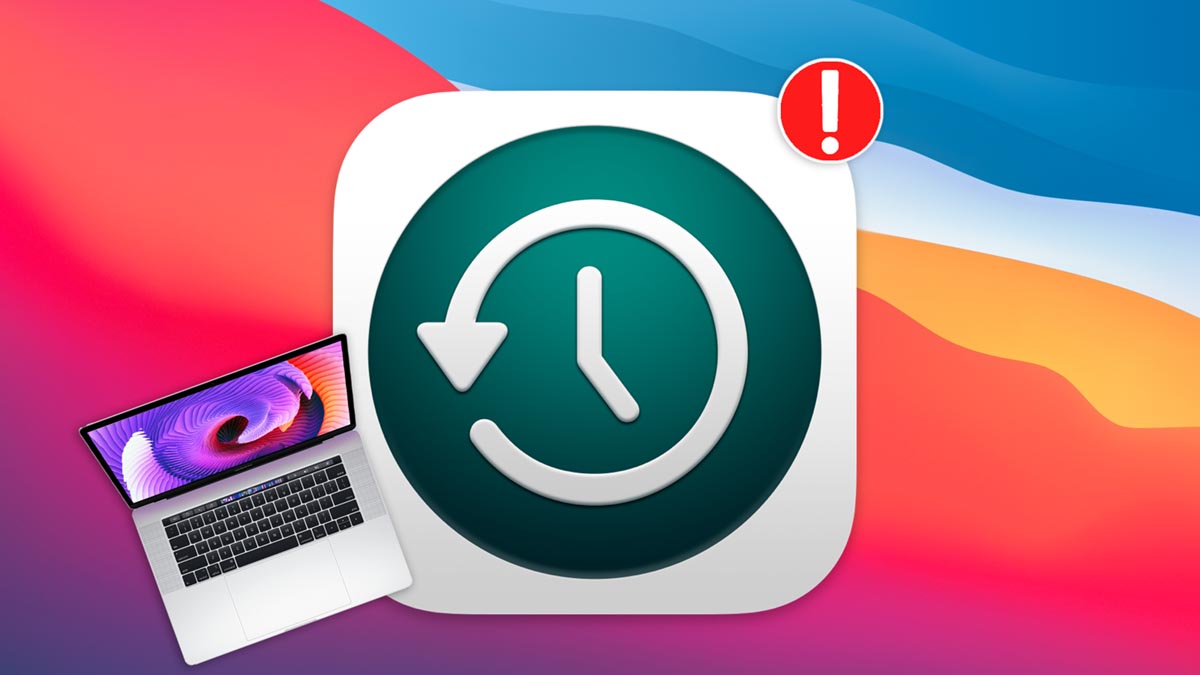









Подскажите пожалуйста, как удалять совсем старые и уже ненужные копии Тайм Машин? Просто заходить в капсулу и удалять папку с бекапом? Оно у меня виснет и не всегда даёт удалить, вес большой через чур.
@nnm1, да, только через папку. Очень долгий процесс. При этом нужно удалять не саму папку, а каждую копию в ней по отдельности, так как на каждую система запросит ввод пароля администратора перед удалением.
@nnm1, вообще она сама удаляет старые копии.
Просто создайте раздел на диске и больше туда ничего не пишите в этот раздел. Time Machine его полностью заполнит и сама будет старые копии удалять.
Свои файлы держите на втором разделе.